Как на Андроиде включить энергосберегающий режим?
Как включить режим Энергосбережения Батареи на Android 5.1

Android 5 сейчас уже не редкость и многим понравился он благодаря своим функциям многозадачности и высокому уровню энергоэффективности.
Одна из функций, с помощью которой Android 5 превосходит предыдущую версию Android это новый режим экономии энергии аккумулятора. Доступный режим на Android 5.0 и 5.1 помогает нам получить максимальную выгоду от нашего смартфона и гарантирует, что мы продлим время работы от батареи, путем ограничения приложений в фоновом режиме и немного понизив производительность гаджета.
Режим экономии батареи идеально подойдет в тех случаях, когда батарея сильно разряжена, а Вам нужно сделать несколько дополнительных вызовов. Google утверждает, что при включенном режиме энергосбережения аккумулятора можно продлить жизнь аккумулятора до 90 минут.
Некоторые смартфоны лидирующих брендов таких как Samsung, HTC и LG и имеют свою собственную версию режима экономии батареи. Устройства, которые работают под управлением операционной системы Android 5.1 дают нам возможность насладиться данной функцией не зависимо от того, используете Вы брендовый девайс или нет.
Как включить режим энергосбережения батареи на Android 5.1?
Нам известны два способа активирования данного режима на Android-устройствах.
Первый способ:
- протяните пальцем вниз, пытаясь открыть список уведомлений, и Вы увидите значок батареи и отображение процентов остаточного заряда аккумулятора;
- тяпаем по этому значку;
- попадаем в настройки аккумулятора, далее нажимаем меню (3 маленьких точки в верхнем углу с правой стороны);
- выбираем режим экономии энергии аккумулятора;
- готово!
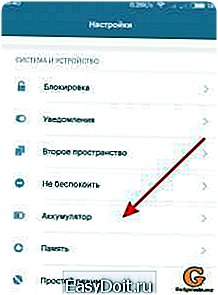
Другой способ:
- идем в настройки смартфона;
- находим пункт батарея (аккумулятор);
- нажимаем меню;
- включаем режим энергосбережения батареи.
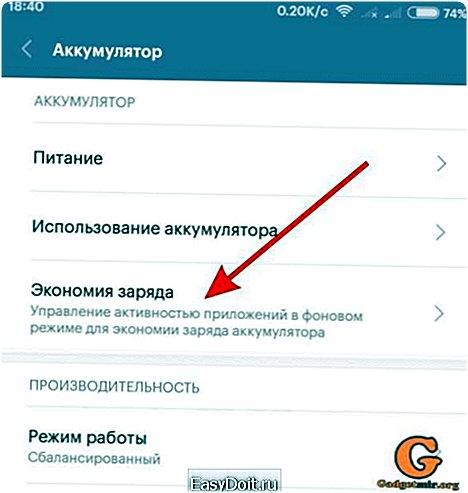
После активации режима экономии аккумулятора, там же в меню можно настроить автоматическое включение режима по достижению разряда батареи до 15% или ниже. По умолчанию режим энергосбережения не активирован, и никогда не включается автоматически.
Читайте также:
Теперь, всякий раз, когда телефон будет разряжаться до 15% или 5%, телефон выдаст уведомление с предложением включить режим энергосбережения батареи.
После включения режима экономии батареи, экран должен подсвечиваться двумя оранжевыми полосками: одна вверху дисплея, а другая внизу. Функция автоматично отключится, как только Вы поставите устройство на зарядку.
Вам когда-либо приходилось пользоваться режимом энергосбережения батареи? Поделитесь своим опытом пользования данной функцией!
Оставайтесь с нами, впереди еще много интересного.
gadgetmir.org
Режим энергосбережения на Android-смартфонах и телефонах
Режим энергосбережения аккумулятора сегодня присутствует во многих прошивках Android, хотя еще совсем недавно его можно было встретить лишь на некоторых устройствах. Более того, режим энергосбережения появился даже на iPhone! Что же он из себя представляет?
Режим энергосбережения позволяет продлить время работы аккумулятора устройства. За счет чего? Это зависит как от версии прошивки вашего устройства, так и от самого смартфона. К примеру, на смартфонах Samsung Galaxy время работы аккумулятора увеличивается за счет:
- Ограничения фоновых данных.
- Ограничения производительности процессора.
- Оптимизации яркости и частоты кадры дисплея (именно экран является основным источником потребления энергии современных гаджетов).
- Использования экрана в оттенках серого (не для всех смартфонов Samsung).
На других устройствах могут использоваться некоторые другие ограничения, за счет которых увеличивается продолжительность работы устройства, но основной сути это не меняет.
Сколько времени можно выиграть за счет режима энергосбережения? Сложно сказать. Все зависит, во-первых, от того, как вы пользуетесь своим устройством (например, постоянно, не выключая экран, или же редко, включая экран раз в час на 5 минут), а во-вторых, от ограничений, которые используются на вашем устройстве. Смотрите, на тех же смартфонах Samsung используются AMOLED-дисплеи (не на всех), некоторые поддерживают экстремального энергосбережения — изображение становится монохромным, то есть черно-белым (оттенки серого). Поскольку черные точки в этом режиме на матрице не потребляют энергию, можно получить очень значительное увеличение автономной работы устройства.
Монохромный режим выглядит примерно так:

Как включить и отключить режим энергосбережения на Android?
Мы покажем пример на смартфоне Samsung Galaxy.
Опустите шторку, найдите режим «Энергосбережение» и нажмите на него.
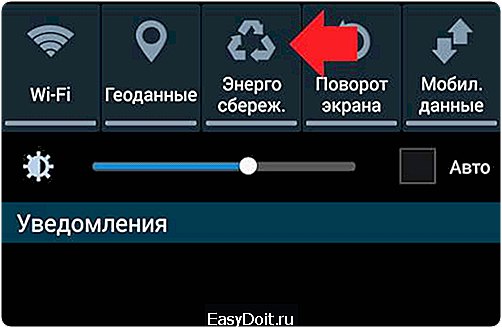
При активации иконка изменит свой цвет.

Второй вариант — через настройки. Зайдите в настройки.
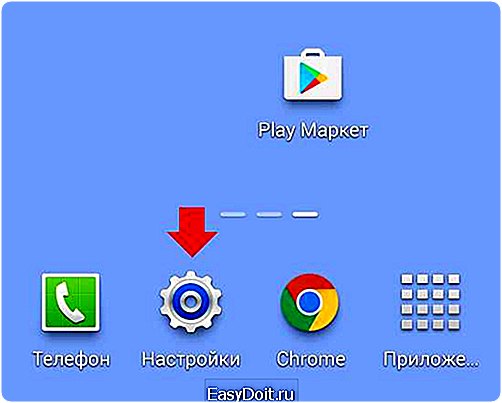
Найдите раздел «Энергосбережение», переместите переключатель в положение «Вкл».

Переключатель поменяет цвет при активации.
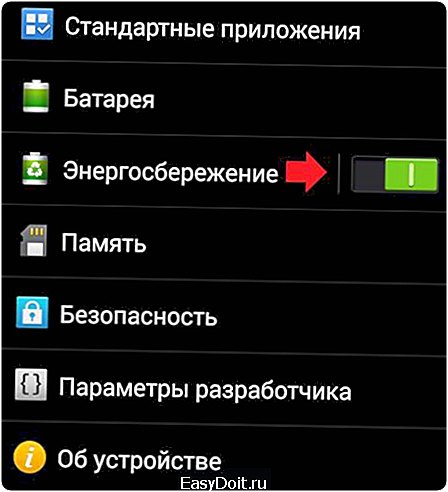
Режим экстремального энергосбережения, если таковой присутствует, активируется через настройки. Переключатель нужно также переместить в положение «Вкл».

androidnik.ru
9 советов по энергосбережению Андроид
Заполняем пробелы – расширяем горизонты!
«Не успеешь зарядить планшет, как он уже разрядился!», – часто можно услышать от счастливых обладателей гаджетов.
Могут быть две причины, влияющих на энергосбережение Андроид: 1) неумение правильно использовать аккумулятор и
2) заводской брак.
Первую причину рассмотрим в этой статье.
Содержание: 1. Яркость 2. Автоповорот 3. Обои и виджеты 4. Беспроводные соединения 5. Синхронизация 6. Работа в фоновом режиме 7. Bluetooth-клавиатура 8. Экстремальное энергосбережение 9. Батарея Итак
Мобильные ноутбуки отошли на второй план с приходом портативных гаджетов: планшетов и смартфонов. Последнее чудо техники гораздо приятнее в использовании и стоит дешевле. Если кроме серфинга в интернете, музыки и игр больше ничего не требуется, то планшет – это то, что нужно! Столь удобным приобретением остаются довольны почти все, и на радостях используют его на всю катушку.
Однако очень скоро радость сменяется удивленным разочарованием от возникшего вопроса: «А почему батарея так быстро разряжается?». Да, аккумулятор действительно редко кого радует своей работой, а может быть просто ожидания потребителей несколько завышены. Как бы там ни было, существует несколько секретов по энергосбережению Андроид.
1. Яркость
Львиная доля заряда уходит на подсветку экрана, поэтому стоит установить минимальную яркость, при которой сохраняется удобство работы. Можно даже провести небольшой тест и узнать, за сколько минут уйдет 1% заряда при максимальной яркости и при минимальной яркости. Результаты теста впечатляют.
2. Автоповорот
Отключите автоповорот экрана, как и любых других датчиков. Это также уменьшит энергопотребление.
3. Обои и виджеты
Откажитесь от живых обоев и работающих виджетов, на них тоже расходуется электроэнергия батареи планшета (или смартфона).
4. Беспроводные соединения
Выключите ненужные беспроводные соединения. Работающие беспроводные соединения нещадно поедают заряд аккумулятора. Значит крайне важно отключать за ненадобностью Wi-Fi, GPS, Bluetooth.
Также стоит перевести ползунок раздела “Мое местоположение” в выключенное состояние.
Кстати, чтобы одним махом привести в бездействие все беспроводные соединения, на которые напрасно уходит заряд аккумуляторной батареи, можно воспользоваться «Самолетным режимом».
5. Синхронизация
Это нужная вещь, часто заменяющая информационные носители, а также другие способы передачи данных. Однако постоянная ее работа в фоновом режиме крайне нежелательна. Настройки синхронизации, отключение синхронизации можно найти в управлении аккаунтами.
6. Работа в фоновом режиме
Заводская прошивка Android отягощена множеством приложений, в которых чаще всего нет надобности. Однако чтобы хоть как-то изменить или вовсе прекратить их работу, потребуется некоторый опыт.
Останавливать работающие приложения нужно аккуратно, предварительно разобравшись, что это приложение делает и для чего служит. Иначе можно ухудшить работу планшета (гаджета), а то и вовсе в результате такой непродуманной деятельности может потребоваться перезагрузка. В общем, останавливать работу фоновых приложений нужно, только будучи достаточно подготовленным для этого.
Что нужно сделать для остановки работы фоновых приложений? Для этой цели можно пользоваться «Диспетчером приложений», который есть в стандартном меню «Настройки» (рис. 1).

Рис. 1. Запуск диспетчера приложений
Выбрав вкладку «Выполняется» (1 на рис. 2), можно видеть, какие из этих приложений постоянно «крутятся» в памяти устройства и «пожирают» его ресурсы, включая ресурс батареи.
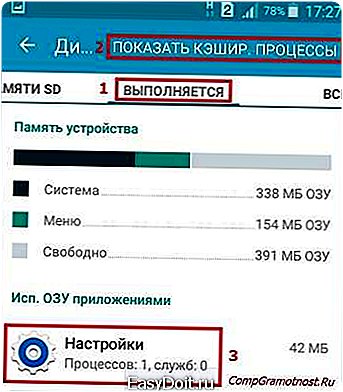
Рис. 2. Диспетчер приложений. Открыта вкладка “Выполняется”
Кликнув по любому из выполняющихся приложений, например, по приложению Настройки (3 на рис. 2), попадаем в окно «Сведения о приложении», в котором есть интересующая нас кнопка «Остановить» (рис. 3).

Рис. 3. Кнопка “Остановить” в окне Активное приложение
На вкладке «Выполняется» можно посмотреть «кэшированные процессы» (2 на рис. 2), которые также можно останавливать аналогичным образом с помощью кнопки «Остановить» (рис. 4).

Рис. 4. Кнопка Остановить в окне Активного приложения кэшированного процесса
Как правило, про каждое приложение и про каждый кэшированный процесс операционная система выдает минимальные сведения. Среди этих сведений могут быть, например, сообщения:
- «При остановке службы может произойти сбой приложения»,
- «Обычно этот процесс не надо останавливать» или
- «При остановке приложения может быть потеряна часть данных» и т.п.
К этим сообщениям надо внимательно относиться, этих рекомендаций нужно придерживаться, ведь не зря их пишут нам, пользователям планшетов (гаджетов).
Рекомендую познакомиться: Куда «уплывает» трафик интернета в Android и как его экономить
Честно говоря, я сама не трогаю фоновые приложения и процессы, стараюсь без надобности их не останавливать. Возможно, это и приводит к более быстрому разряду батареи, но мне так спокойнее, чем ждать каких-то «приключений» из-за ошибочно или неправильно отключенных приложений и процессов. Пусть себе работают, раз это нужно операционной системе.
7. Bluetooth-клавиатура
Она потребляет относительно мало энергии. Однако, если Вы часто имеете дело с документами, требующими большого объема печати, то лучше всего приобрести USB-клавиатуру. Bluetooth-клавиатура может быть и удобнее, но с точки зрения энергопотребления не выгодна.
8. Экстремальное энергосбережение Андроид
Нельзя не упомянуть про стандартную опцию Андроида «Экстремальное энергосбережение». Для экономии заряда батареи можно ее использовать. Правда, в основном ею пользуются, если нет возможности зарядить изрядно разрядившийся аккумулятор планшета или гаджета.
Включается «Экстремальное энергосбережение» в «Настройках». Интересующая опция так и называется: «Экстремальное энергосбережение» (рис. 5).
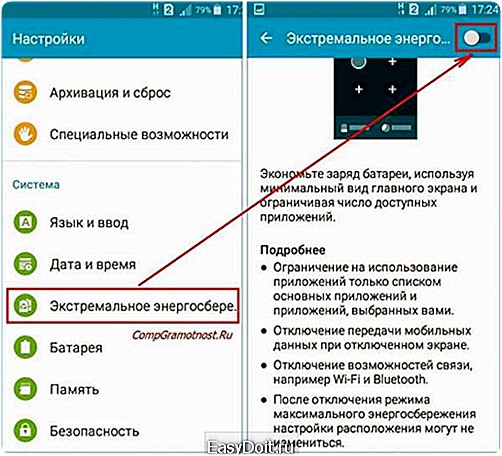
Рис. 5. Включение экстремального энергосбережения Андроид
При включении данной опции ограничивается использование приложений, они загружаются только из списка основных приложений, который нужно самостоятельно выбрать. Также отключается передача мобильных данных, если планшет или смартфон «умеет» это делать, отключается WiFi и Bluetooth. Однако надо помнить, что после отключения режима экстремального энергосбережения на экране вашего устройства расположение значков приложений может измениться, картинка станет непривычной, хотя от этого ничего не станет хуже.
9. Батарея
Нельзя, наконец, не сказать про контроль использования ресурсов батареи и оптимизацию использования ресурсов батареи, которые предоставляет операционная система Андроид . Для этого в меню «Настройки» есть опция «Батарея». Она позволяет:
- Посмотреть статистику использования ресурса батареи за определенный срок (рис. 6).
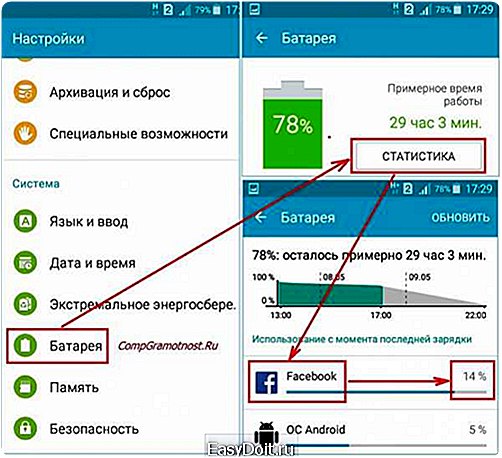
Рис. 6. Статистика использования ресурса батареи
На рис. 6 видно, как статистика неумолимо показывает, что в приведенном примере для операционной системы Android 5.0.2 наибольшее количество энергии аккумуляторной батареи приходится на приложение Facebook.
Очевидно, что если отключить это приложение, то батарея будет служить дольше от одной зарядки до другой. Очень простой и действенный способ определить, что больше всего влияет на разряд батареи.
- Оптимизировать приложения, чтобы сэкономить заряд батареи (рис. 7).
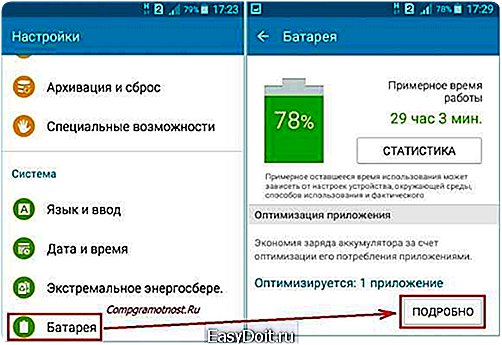
Рис. 7. Оптимизация приложений для экономии ресурса батареи
Так, если кликнуть по приложению Facebook, которое потребляет большую часть электроэнергии нашего гаджета (рис. 8),
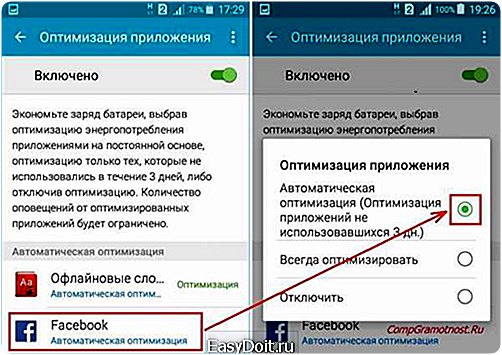
Рис. 8. Варианты оптимизация приложений на примере Facebook
…то в частности, видно, что при установленном для приложения Facebook варианте оптимизации «Автоматическая оптимизация (Оптимизация приложений не использовавшихся 3 дн.)» оптимизации расхода электроэнергии недостаточно (рис. 8). Надо бы выбрать вариант «Всегда оптимизировать».
А вот вариант «Отключить» энергосбережение на Андроиде отключает оптимизацию, и приложение потребляет наибольшее количество электричества для своей работы.
Итак
Приведенные 9 советов помогут продлить жизнь аккумулятора.
Но стоит помнить, что его емкость со временем уменьшается даже при правильном использовании гаджета, просто потому что батарея периодически заряжается и разряжается. А ее ресурс как раз и исчисляется количеством возможных циклов заряда – разряда.
Чем больше циклов, тем больше изнашивается аккумуляторная батарея нашего планшета (гаджета), и с этим ничего невозможно сделать. Все не вечно…
P.S. Также рекомендую:
1. Как передать файлы с Андроида на компьютер и наоборот
2. 7 правил эксплуатации батареи ноутбука
3. Если телефон Андроид с двумя симками
P.P.S. Чтобы подписаться на получение новых статей, которых еще нет на блоге: 1) Введите Ваш e-mail адрес в эту форму:
2) На Ваш e-mail придёт письмо для активации подписки. Обязательно кликните по указанной там ссылке, чтобы подтвердить добровольность своей подписки: подробнее с видеоуроком
Автор: Надежда Опубликовано 10 мая 2016 в рубрике Android
www.compgramotnost.ru
Как настроить режим энергосбережения в Android 5.0 Lollipop
Если аккумулятор вашего телефона на Android Lollipop разряжается слишком быстро, вам поможет режим энергосбережения — он увеличит время автономной работы телефона, а его настройка займет всего несколько минут.
Режим энергосбережения: подготовка
Чтобы получить новую информацию из Интернета, многие Android приложения автоматически синхронизируюстся в фоновом режиме в течение всего дня — приложение Gmail, к примеру, периодически получает новую электронную почту, Twitter постоянно получает обновления о ретвитах и упоминаниях, и все это в фоновом режиме.
Чтобы увеличить время автономной работы устройства, режим энергосбережения подавляет обновления фоновых приложений и уменьшает производительность вашего телефона. В этом есть и свои минусы — например, Вы отказываете себе в быстродействии и других удобствах вашего телефона; при включении режима телефон станет вялым и неотзывчивым, но за счет этого у вас появится время, чтобы добраться до розетки.
Режим энергосбережения отключится сразу же после подключения зарядного устройства.
Настройка
Средства управления режимом энергосбережения скрыты в меню телефона: вам нужно зайти в меню «Настройки» и найти пункт «Батарея» (находится под заголовком «Устройство»). Вы можете добраться до этого пункта немного быстрее, если нажмёте на значок остатка заряда батареи, расположенный в верхней части панели быстрых настроек.
После этого нажмите на кнопку меню (обозначена тремя точками) и выберите «Режим энергосбережения». На появившемся экране перетащите ползунок в положение «включено».
Вот и все. При включении режима энергосбережения строка состояния и панель навигации в верхней и нижней части экрана станут оранжевыми. Для отключения режима энергосбережения, опустите панель уведомлений и нажмите «Отключить режим энергосбережения».
У этого режима есть ещё одна полезная хитрость — он может включаться автоматически, когда батарея начинает разряжаться. Чтобы воспользоваться этой функцией, вернитесь к пункту «Батарея» в меню настроек, нажмите «Включать автоматически», а затем выберите при каком уроне заряда она будет включаться — на 5% или 15%. После этого режим энергосбережения будет включаться, когда заряд батареи будет достигать установленного уровня.
В статье использованы изображения с сайта greenbot.com.
Если вам понравилась моя статья, пожалуйста, не поленитесь кликнуть любую кнопочку ниже, или кинуть ссылку на статью в свой блог или форум. Всегда рад ответить на ваши вопросы в комментариях. Спасибо 🙂
tech-today.ru
